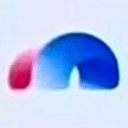当您全神贯注于工作时,电脑屏幕底部的任务栏突然“卡住”,点击毫无反应,图标不亮,开始菜单也无法弹出,整个操作界面仿佛陷入停滞。遇到这种情况无需焦虑,以下五个由浅入深的解决方法,可帮您快速恢复任务栏正常使用。

方案一:重启Windows资源管理器
任务栏失灵往往与Windows资源管理器(explorer.exe)有关,它是负责桌面和任务栏显示的核心组件。一旦该进程异常,任务栏便会失去响应。
具体操作:
同时按下
Ctrl + Shift + Esc
快速打开任务管理器。切换至“进程”标签页,找到名为“Windows 资源管理器”的条目。
右键点击该项,选择“重新启动”。
屏幕可能会短暂黑屏,随后桌面和任务栏将自动刷新加载,多数情况下功能即可恢复正常。
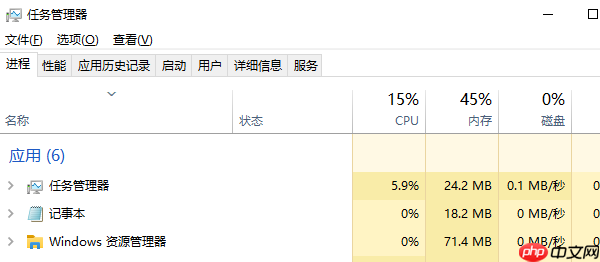
方案二:检查并完成系统更新
正在后台运行的Windows更新可能干扰系统进程,尤其是在更新下载或安装过程中出现中断或错误时,常会导致任务栏无响应或部分功能失效。
操作流程:
按下
Win + I
打开“设置”窗口。进入左侧菜单中的“Windows 更新”页面。
查看是否存在未完成的更新任务,如正在下载、等待安装或标记为失败的项目。
若有相关提示,请按指引完成更新安装,并在结束后重启计算机。
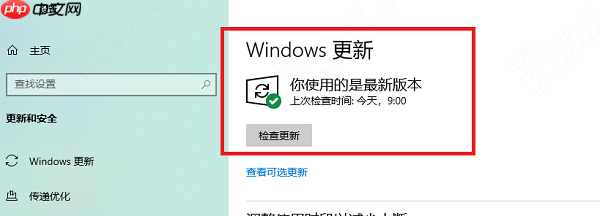
方案三:运行系统文件检查工具(SFC)
系统核心文件损坏或缺失,可能是造成任务栏异常的根本原因之一。使用SFC命令可以扫描并自动修复受损文件,重建系统稳定性。
执行步骤:
在搜索框中输入
cmd
。对搜索结果中的“命令提示符”右键选择“以管理员身份运行”。
输入指令
sfc /scannow
并回车确认。等待扫描过程结束(时间可能超过20分钟),根据提示进行后续操作(例如重启电脑),完成后测试任务栏是否恢复正常。
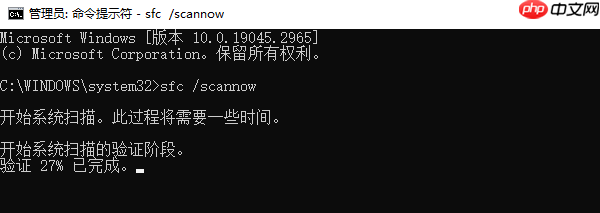
方案四:升级显卡驱动程序
显卡驱动版本过旧或存在兼容性问题,可能导致图形界面渲染异常,进而影响任务栏等UI元素的正常交互。手动查找驱动费时费力,推荐使用“驱动人生”一键检测硬件状态,智能匹配适配度高的驱动版本,尤其适合对技术细节不熟悉的用户。
- 点击上方下载按钮获取“驱动人生”软件,安装后打开主界面,切换至“驱动管理”模块,点击“立即扫描”。
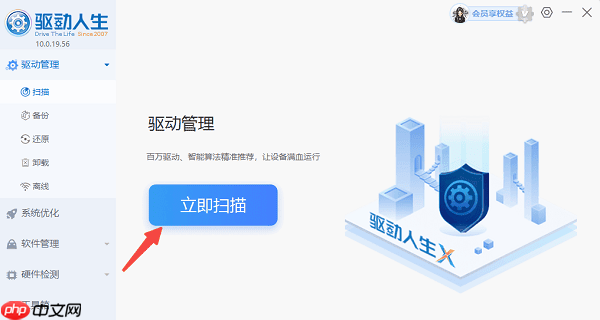
- 若扫描结果显示显卡驱动存在问题或可升级,直接点击“升级驱动”按钮,系统将自动下载并安装最新稳定版驱动。
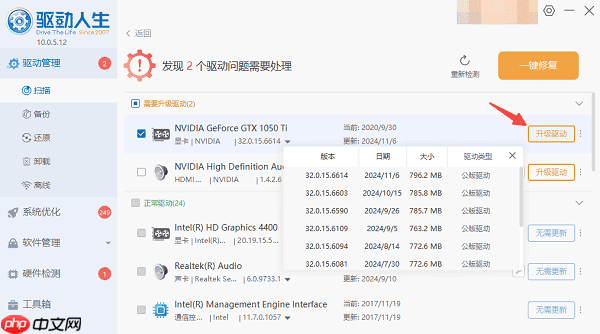
方案五:新建用户账户尝试
若任务栏问题持续存在,很可能是当前用户配置文件已损坏。创建一个新的用户账户能有效绕过原有配置错误,是排查故障来源的高效方式。
操作指南:
使用快捷键
Win + I
打开“设置”,进入“账户”→“其他用户”。点击“添加账户”,按照向导步骤建立一个新管理员账户。
创建完成后,退出当前登录账户,切换至新账户登录。
观察新账户下任务栏是否正常工作。如果正常,则说明原账户配置文件已损坏,建议将个人资料迁移至新账户继续使用。